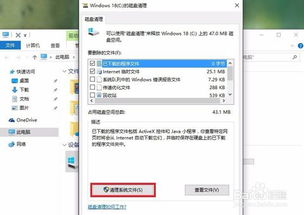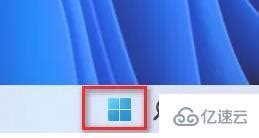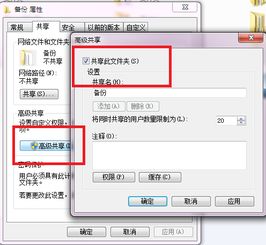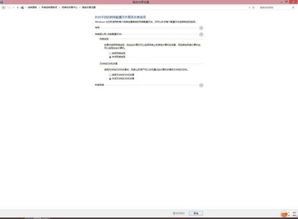如何删除Win11系统中的Windows.old文件夹
在Windows11系统中,随着系统的升级或更新,用户可能会在C盘中发现一个名为“Windows.old”的文件夹。这个文件夹是Windows系统升级后自动生成的系统备份文件夹,它主要包含旧系统的Windows、Program Files、Users三个重要目录,可以被视为旧系统的备份,用于在系统升级失败或需要回滚时提供数据支持。然而,随着新系统的稳定使用,这个文件夹可能会占用大量的磁盘空间,对于存储空间有限的电脑来说,这无疑是一个需要解决的问题。那么,在Win11系统中,如何删除这个Windows.old文件夹呢?
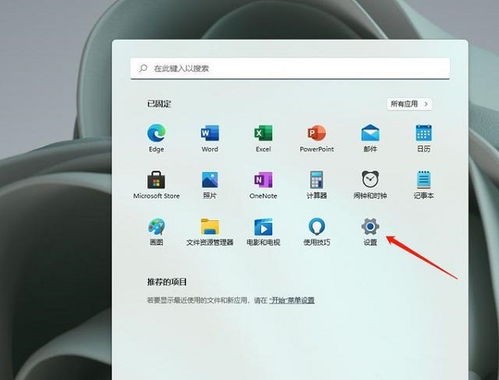
首先,需要明确的是,虽然Windows.old文件夹可以被删除,但在删除之前,建议用户在新系统升级后的一个月内不要进行此操作。这是因为Windows.old文件夹在系统升级后的一个月内,可能会作为系统回滚的重要备份文件,帮助用户解决因系统不兼容或某些bug导致的系统问题。如果在删除Windows.old后再进行系统回滚,可能会遇到问题,因为Windows.old文件夹包含了回滚操作所需的旧系统文件。因此,在删除Windows.old文件夹之前,请确保你不再需要执行系统回滚操作。
那么,当确定不再需要Windows.old文件夹时,就可以通过以下几种方法来删除它:
方法一:通过文件资源管理器删除
这是最直接、最简单的方法。首先,通过Windows+E快捷键打开文件资源管理器,然后定位到C盘,找到Windows.old文件夹。接着,可以按Delete键将其发送到回收站,或者使用Shift+Del快捷键将其从PC中永久删除。需要注意的是,在删除之前,最好先确认一下该文件夹是否已经不再需要,以免误删导致数据丢失。
方法二:使用磁盘清理工具删除
除了直接删除外,还可以使用Windows11内置的磁盘清理工具来删除Windows.old文件夹。首先,打开开始菜单,搜索“磁盘清理”,然后打开它。在打开的磁盘清理窗口中,从列表中选择C盘,并点击确定。接着,在磁盘清理选项中,找到并勾选“以前的Windows安装”选项,然后点击确定。这样,Windows就会将Windows.old文件夹中的文件删除,以释放磁盘空间。
方法三:通过设置菜单删除
除了以上两种方法外,还可以通过Windows11的设置菜单来删除Windows.old文件夹。首先,使用Windows+I快捷键打开设置菜单,然后从左侧菜单栏中选择“系统”,并转到“存储”部分。在存储页面中,找到并转到“临时文件”部分。在这里,你可以看到“以前的Windows安装”选项,只需选中它并点击“删除文件”按钮即可。这样,Windows就会自动删除Windows.old文件夹中的文件,以释放存储空间。
方法四:使用Storage Sense删除
Storage Sense是Windows11内置的一个实用工具,它可以用于定期自动删除临时文件和文件夹,包括Windows.old文件夹。要使用Storage Sense删除Windows.old文件夹,首先需要打开设置菜单,然后转到“系统”>“存储”部分。在这里,找到并启用Storage Sense旁边的开关。接着,单击Storage Sense以访问其菜单,并勾选“通过自动清理临时系统和应用程序文件来保持Windows平稳运行”选项。之后,滚动到页面末尾并单击“立即运行Storage Sense”按钮。这样,Storage Sense就会扫描你的系统并删除所有临时文件,包括Windows.old文件夹。
需要注意的是,虽然删除Windows.old文件夹可以释放大量的磁盘空间,但也可能带来一些潜在的影响。首先,删除Windows.old文件夹可能会导致系统的性能有所变化,但这种变化一般比较微小。理论上,删除不再需要的文件可能会使系统运行更加流畅,因为系统不需要管理这些不再使用的备份文件。然而,由于Windows.old文件夹占用的空间有限,因此这种影响在实际操作中可能并不明显。其次,删除Windows.old文件夹后,如果你决定执行系统回滚操作,可能会遇到问题。这是因为Windows.old文件夹包含了回滚操作所需的旧系统文件。因此,在删除Windows.old文件夹之前,请务必确保你不再需要执行系统回滚操作。
总的来说,删除Windows.old文件夹是一个简单而有效的方法来释放Windows11系统中的磁盘空间。然而,在删除之前,请务必了解这些潜在的影响并考虑你的个人需求。如果你不再需要Windows.old文件夹中的旧系统备份文件,并且已经确认不再需要执行系统回滚操作,那么就可以通过以上方法来删除它。这样不仅可以释放磁盘空间,还可以使你的系统更加整洁和高效。
- 上一篇: 如何实现CAD图纸的批量打印?
- 下一篇: 打造完美孔明灯:详细制作指南与技巧
-
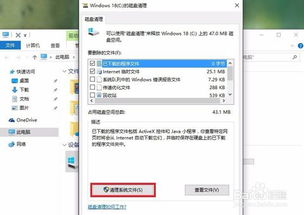 Win10升级后,那个占空间的“windows.old”文件夹,到底能不能删?资讯攻略11-24
Win10升级后,那个占空间的“windows.old”文件夹,到底能不能删?资讯攻略11-24 -
 揭秘Windows 10的C盘“Windows.old”文件夹:作用与高效删除技巧资讯攻略12-03
揭秘Windows 10的C盘“Windows.old”文件夹:作用与高效删除技巧资讯攻略12-03 -
 揭秘Win7系统C盘AppData文件夹:神秘作用与删除风险详解资讯攻略10-29
揭秘Win7系统C盘AppData文件夹:神秘作用与删除风险详解资讯攻略10-29 -
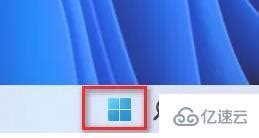 轻松解决Win11系统0x80004005无法访问共享问题资讯攻略01-15
轻松解决Win11系统0x80004005无法访问共享问题资讯攻略01-15 -
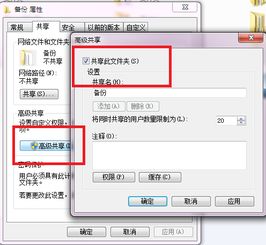 如何快速找到Win11的网络和共享中心位置?资讯攻略12-04
如何快速找到Win11的网络和共享中心位置?资讯攻略12-04 -
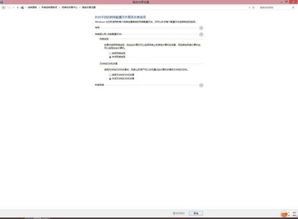 Win11的网络共享中心在哪里?资讯攻略12-04
Win11的网络共享中心在哪里?资讯攻略12-04